Portainer是一个可视化的Docker操作界面,提供状态显示面板、应用模板快速部署、容器镜像网络数据卷的基本操作(包括上传下载镜像,创建容器等操作)、事件日志显示、容器控制台操作、Swarm集群和服务等集中管理和操作、登录用户管理和控制等功能。功能十分全面,基本能满足中小型单位对容器管理的全部需求,也可以在portainer官网了解更多的信息。https://www.portainer.io
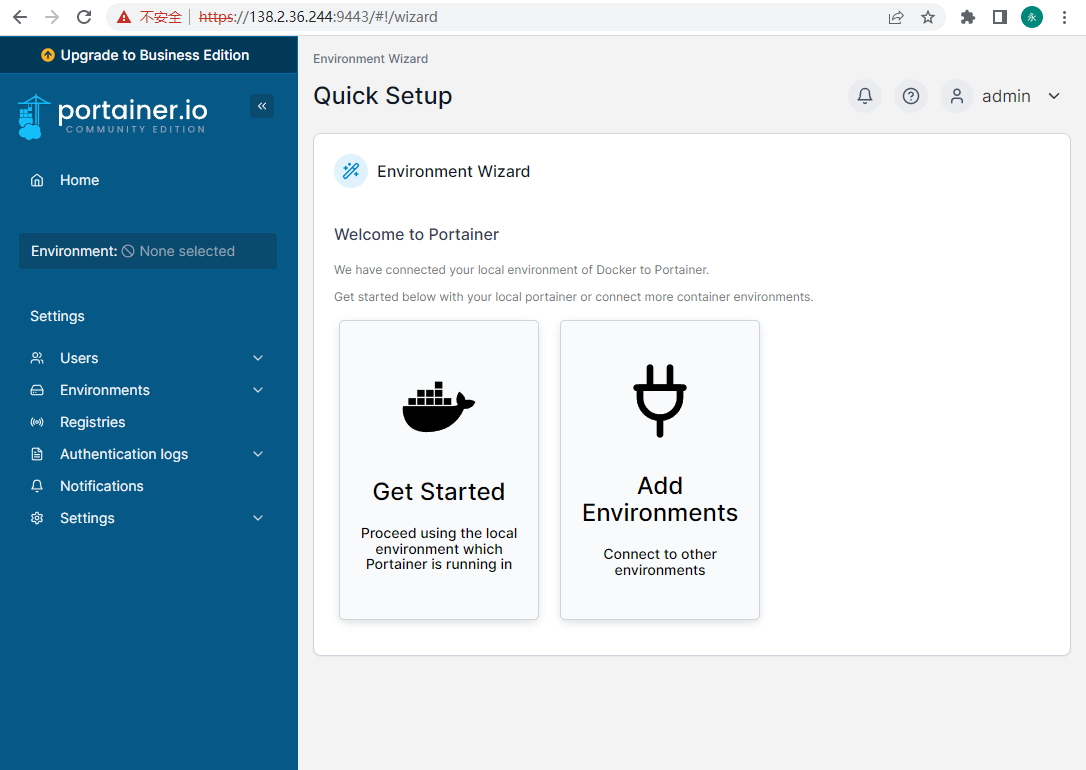
Portainer Community Edition (社区版)
Portainer Community Edition (社区版)是我们的基础。CE 拥有超过 50 万的普通用户,是一个功能强大的开源工具集,可让您轻松地在 Docker、Docker Swarm、Kubernetes 和 Azure ACI 中构建和管理容器。
Portainer Business Edition (商用版) 有哪些功能?
让我们快速了解一下商业版本 BE 独有的功能。
- 身份和访问管理 –允许更精细地控制身份和访问管理。
- 外部身份验证系统 –从根本上简化了与外部身份验证系统的连接。
- 基于角色的访问控制 (RBAC) –启用基于角色的访问控制,定义谁可以做什么以及在哪里。
- Kubernetes-as-a-Service (KaaS) 和 MicroK8s 配置 –允许在 Civo、Linode、DigitalOcean 等 KaaS 提供商上直接设置和配置 Kubernetes 环境,以及从 Portainer UI 内的新服务器上的 MicroK8s .
- 配额管理 – 对所有资源实施配额管理。
- 安全治理 – 启用安全治理,例如单点登录、身份验证和活动登录。
- 丰富的可观察性 – 通过与外部监控工具集的集成提供丰富的可观察性。
- 成本管理 – 深入了解每个人/团队/应用程序消耗的资源,并计算运行应用程序的成本占总成本的百分比。
- 灾难恢复 –提供了一种现成的方法来 DR 启用 Portainer 本身。
在 Linux 上使用 Docker 安装 Portainer CE 社区版

https://docs.portainer.io/start/install-ce/server/docker/linux
Portainer 由两个元素组成,Portainer Server和Portainer Agent 。这两个元素在 Docker 引擎上作为轻量级 Docker 容器运行。本文档将帮助您在 Linux 环境中安装 Portainer Server 容器。要将新的 Linux 环境添加到现有的 Portainer Server 安装,请参阅Portainer Agent 安装说明。
要开始,您需要:
- 安装并运行*新版本的 Docker
- 在将托管您的 Portainer Server 实例的机器上进行 sudo 访问
- 默认情况下,Portainer 服务器将通过端口公开 UI
9443并通过端口公开 TCP 隧道服务器8000。后者是可选的,仅当您计划将边缘计算功能与边缘代理一起使用时才需要。
安装说明还对您的环境做出以下假设:
- 您的环境符合我们的要求。虽然 Portainer 可以使用其他配置,但它可能需要更改配置或功能有限。
- 您正在通过 Unix 套接字访问 Docker。或者,您也可以通过 TCP 连接。
- SELinux 在运行 Docker 的机器上被禁用。如果需要 SELinux,则需要
--privileged在部署 Portainer 时将标志传递给 Docker。 - Docker 以 root 身份运行。带有无根 Docker 的 Portainer 有一些限制,并且需要额外的配置。
部署
首先,创建 Portainer Server 将用于存储其数据库的卷:
docker volume create portainer_data然后,下载并安装 Portainer Server 容器:然后,下载并安装 Portainer Server 容器:
docker run -d -p 8000:8000 -p 9443:9443 --name portainer --restart=always -v /var/run/docker.sock:/var/run/docker.sock -v portainer_data:/data portainer/portainer-ce:latest--restart=always该命令主要实现服务器重启后自动运行 Portainer。
备注:默认情况下,Portainer 生成并使用自签名 SSL 证书来保护端口9443。或者,您可以提供自己的 SSL 证书安装过程中或者通过 Portainer 用户界面安装完成后。
Portainer 服务器现已安装。您可以通过运行以下命令检查 Portainer Server 容器是否已启动docker ps:
root@server:~# docker ps
CONTAINER ID IMAGE COMMAND CREATED STATUS PORTS NAMES
de5b28eb2fa9 portainer/portainer-ce:latest "/portainer" 2 weeks ago Up 9 days 0.0.0.0:8000->8000/tcp, :::8000->8000/tcp, 0.0.0.0:9443->9443/tcp, :::9443->9443/tcp portainer登录Portainer
现在安装已完成,您可以通过打开 Web 浏览器并转到:
https://localhost:9443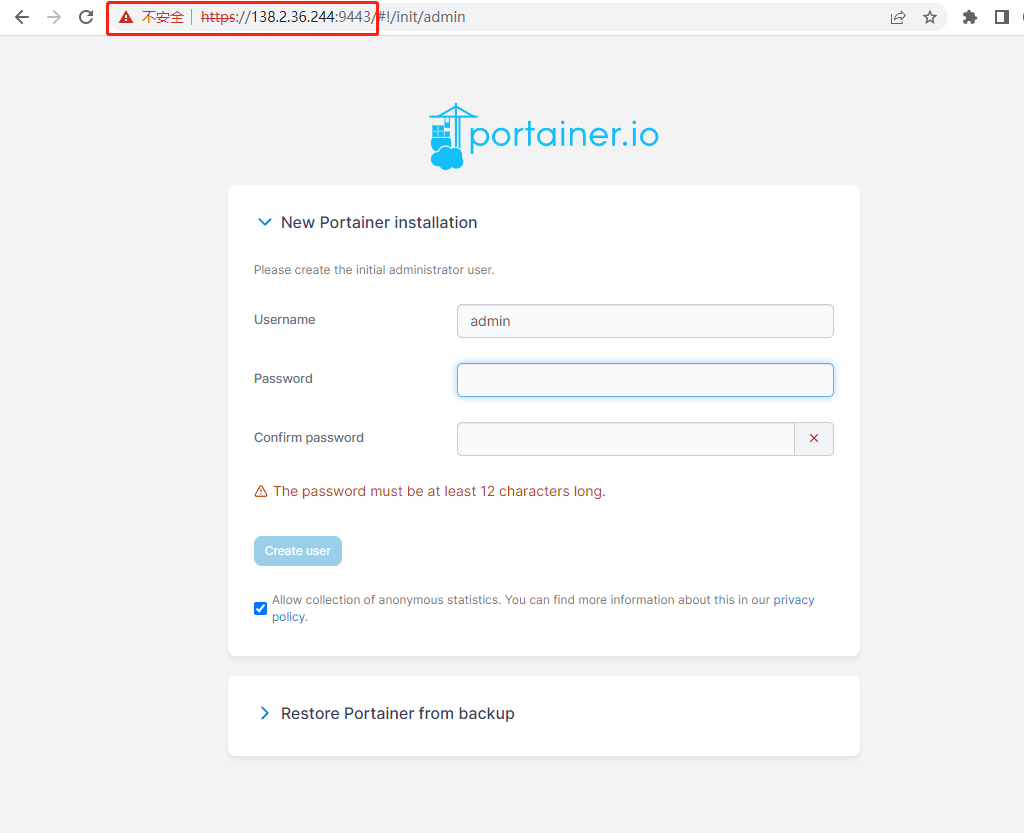
如果需要,请替换localhost为相关的 IP 地址或 FQDN,如果您之前更改过,请调整端口。
您将看到 Portainer 服务器的初始设置页面。

